9 najlepszych sposobów na naprawienie wyczerpania baterii w Mapach Google na Androidzie i iPhonie
Różne / / April 24, 2023
Mapy Google to jedna z najbardziej niezawodnych aplikacji do nawigacji po nieznanych miastach, uzyskiwania informacji o ruchu drogowym w czasie rzeczywistym i planowanie wyjazdów. Jednak Mapy Google są również znane z rozładowywania baterii telefonu. Może to być frustrujące, zwłaszcza gdy prowadzisz samochód lub jeździsz i potrzebujesz, aby telefon działał tak długo, jak to możliwe.

Na szczęście istnieje kilka sposobów na rozwiązanie tego problemu. Od korzystania z Map Google w trybie ciemnym po zapobieganie działaniu aplikacji w tle, ten post to zrobi przeprowadzi Cię przez wszystkie możliwe rozwiązania problemu z rozładowywaniem baterii w Mapach Google na Androidzie lub iPhone'a.
1. Korzystaj z Map Google w trybie ciemnym
Podczas korzystania z aplikacji w trybie ciemnym telefon zużywa stosunkowo mniej energii do oświetlenia ekranu. Korzystanie z Map Google w trybie ciemnym może pomóc w oszczędzaniu baterii, zwłaszcza podczas nawigacji i utrzymywania telefonu w stanie uśpienia przez dłuższy czas.
Aby włączyć ciemny motyw w Mapach Google:
Krok 1: Otwórz aplikację Mapy Google. Stuknij ikonę swojego profilu w prawym górnym rogu i wybierz Ustawienia z menu, które się pojawi.


Krok 2: Stuknij w Motyw i wybierz „Zawsze w ciemnym motywie”. Następnie stuknij w Zapisz.
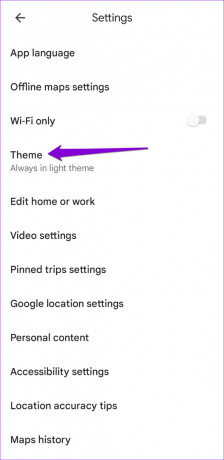

W przypadku korzystania z Map Google na iPhonie dotknij Tryb ciemny w menu Ustawienia Map Google i wybierz Wł.

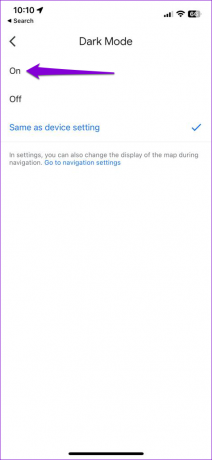
2. Zmień uprawnienia do lokalizacji na podczas korzystania z aplikacji
Zezwolenie na ciągły dostęp do lokalizacji w Mapach Google może również powodować szybsze rozładowywanie baterii przez aplikację. Aby tego uniknąć, możesz zezwolić na dostęp do lokalizacji w Mapach Google tylko podczas korzystania z aplikacji.
Android
Krok 1: Naciśnij długo ikonę aplikacji Mapy Google i stuknij ikonę informacji „i” z wynikowego menu.

Krok 2: Gdy otworzy się menu Informacje o aplikacji, przejdź do Uprawnienia.

Krok 3: Stuknij w Lokalizacja i wybierz „Zezwalaj tylko podczas korzystania z aplikacji”.

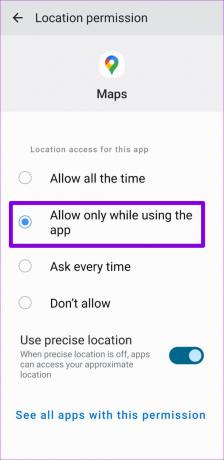
iPhone'a
Krok 1: Otwórz aplikację Ustawienia i przewiń w dół, aby dotknąć Map Google.

Krok 2: Stuknij w Lokalizacja i wybierz „Podczas korzystania z aplikacji” na następnym ekranie.

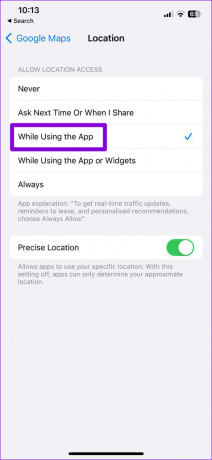
3. Ogranicz zużycie baterii i danych w tle w Mapach Google (Android)
Na Androidzie możesz uniemożliwić aplikacjom działanie w tle oraz korzystanie z danych mobilnych i baterii. Pomoże to również zmniejszyć zużycie danych na Androidzie.
Aby ograniczyć użycie baterii i komórkowej transmisji danych w Mapach Google, wykonaj następujące czynności:
Krok 1: Naciśnij i przytrzymaj ikonę aplikacji Mapy Google i dotknij ikony informacji „i” w wyświetlonym menu.

Krok 2: Gdy otworzy się ekran Informacje o aplikacji, dotknij Bateria i wybierz Ograniczony na następnym ekranie.


Krok 3: Wróć do strony Informacje o aplikacji i dotknij opcji Dane mobilne. Następnie wyłącz przełącznik obok „Zezwalaj na wykorzystanie danych w tle”.

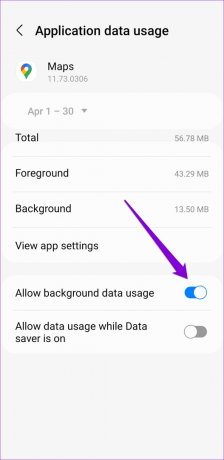
4. Wyłącz odświeżanie aplikacji w tle dla Map Google (iPhone)
Funkcja odświeżania aplikacji w tle w systemie iOS umożliwia aplikacjom takim jak Mapy Google pobieranie nowych danych podczas działania w tle. Jednak ta funkcja może spowodować, że Mapy Google rozładują baterię iPhone'a, nawet jeśli nie korzystasz z aplikacji. Oto jak to wyłączyć.
Krok 1: Otwórz aplikację Ustawienia na swoim iPhonie i dotknij Ogólne.

Krok 2: Wybierz Odświeżanie aplikacji w tle i wyłącz przełącznik obok Map Google.

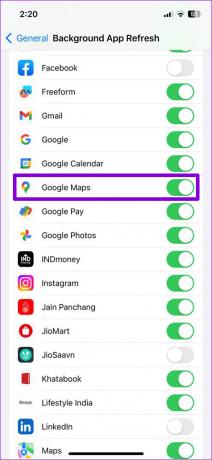
5. Usuń widżet Map Google z ekranu głównego
Jeśli korzystasz z widżetu ruchu drogowego na żywo w Mapach Google, aby uzyskać informacje o ruchu drogowym na ekranie głównym, zużycie baterii aplikacji może wzrosnąć, ponieważ stale aktualizuje widżet. Aby tego uniknąć, możesz usunąć widżet Mapy Google z ekranu głównego. Aby to zrobić, naciśnij i przytrzymaj widżet Mapy Google i wybierz Usuń (na Androidzie) lub Usuń widżet (na iPhonie).

6. Wyczyść pamięć podręczną aplikacji Map Google (Android)
Jak każda inna aplikacja, Mapy Google używają danych z pamięci podręcznej do płynnego działania, ale czasami dane te mogą ulec uszkodzeniu lub nieaktualne z różnych powodów. W takim przypadku Mapy Google mogą zachowywać się dziwnie i zużywać więcej energii baterii niż zwykle. Możesz spróbować wyczyścić pamięć podręczną aplikacji Mapy Google, aby sprawdzić, czy to przywróci normalność.
Krok 1: Naciśnij długo ikonę aplikacji Mapy Google i stuknij ikonę informacji „i” w menu, które się otworzy.

Krok 2: Z menu Informacje o aplikacji przejdź do Pamięć i dotknij opcji Wyczyść pamięć podręczną.


7. Uaktualnić aplikację
Korzystanie z najnowszej wersji Map Google umożliwia korzystanie z najnowszych poprawek błędów i ulepszeń aplikacji. Jeśli problem z rozładowywaniem baterii w Mapach Google jest spowodowany błędną kompilacją aplikacji, aktualizacja do nowszej wersji powinna pomóc.
Mapy Google na Androida
Mapy Google na iPhone'a
8. Korzystaj z Map Google offline
Czy Mapy Google nadal wyczerpują baterię telefonu, nawet po zastosowaniu powyższych wskazówek? Możesz rozważyć korzystanie z Map Google w trybie offline. W ten sposób możesz nadal korzystać z podstawowych funkcji aplikacji, takich jak wyszukiwanie adresów i uzyskiwanie wskazówek, bez polegania na połączeniu internetowym. Może to zmniejszyć zużycie energii przez aplikację i wydłużyć żywotność baterii telefonu.

9. Przejdź na Mapy Google Go (Android)
Użytkownicy telefonów z systemem Android również mogą spróbować za pomocą Google Maps Go, uproszczoną wersję aplikacji Mapy Google, która zawiera podstawowe funkcje. Jest to szczególnie przydatne, jeśli masz urządzenie z Androidem o niskim lub średnim zasięgu. Ponieważ Mapy Google Go to lżejsza wersja aplikacji Mapy Google, która zużywa mniej zasobów do działania, może pomóc zmniejszyć zużycie baterii urządzenia z Androidem.
Mapy Google Go na Androida
Wydobądź więcej ze swojego telefonu
Zastosowanie powyższych rozwiązań powinno pomóc zmniejszyć zużycie baterii Map Google na Androidzie lub iPhonie. Jeśli masz jakieś inne wskazówki, które działają dla Ciebie, podziel się nimi z nami w komentarzach poniżej.
Ostatnia aktualizacja: 10 kwietnia 2023 r
Powyższy artykuł może zawierać linki partnerskie, które pomagają wspierać Guiding Tech. Nie wpływa to jednak na naszą rzetelność redakcyjną. Treść pozostaje bezstronna i autentyczna.
Scenariusz
Pankil Shah
Pankil jest z zawodu inżynierem budownictwa lądowego, który rozpoczął swoją podróż jako pisarz w EOTO.tech. Niedawno dołączył do Guiding Tech jako niezależny pisarz, który zajmuje się poradnikami, objaśnieniami, przewodnikami kupowania, wskazówkami i sztuczkami dla systemów Android, iOS, Windows i Internetu.



